Page 1

D-Link DSL-2500U
Маршрутизатор ADSL2/2+ с интерфейсом
Ethernet
Руководство пользователя
Page 2
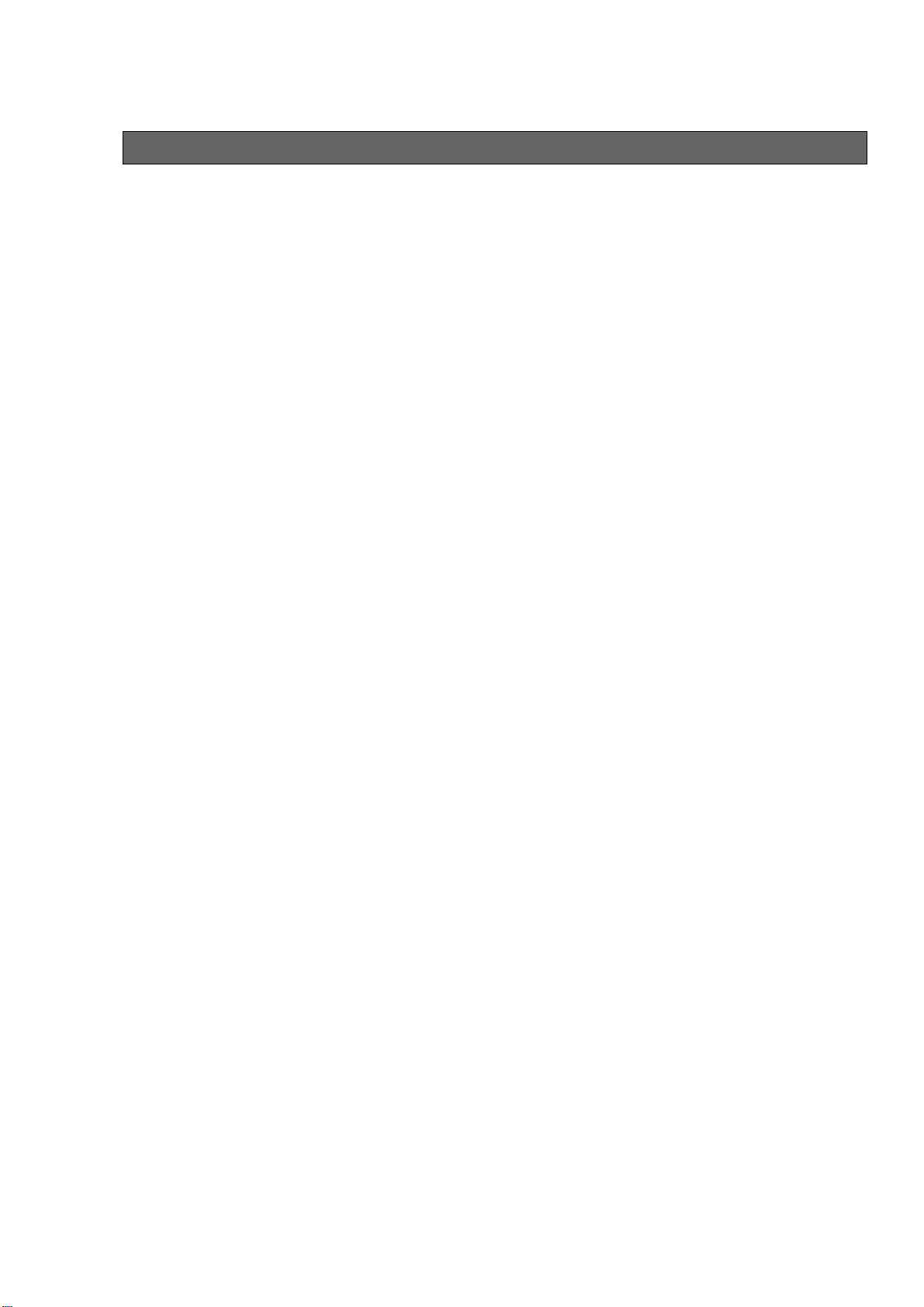
Содержание
ОБЩАЯ ИНФОРМАЦИЯ .......................................................................... 3
Комплект поставки ........................................................................... 3
Инструкции по безопасности................................................................ 3
Вид передней панели ......................................................................... .4
Вид задней панели...............................................................................5
ПОДКЛЮЧЕНИЕ МАРШРУТИЗАТОРА К КОМПЬЮТЕРУ...................................... 6
Подключение ADSL-линии и телефона ..................................................... 6
Подключение персонального компьютера к телефону................................ 6
Подключение адаптера питания ............................................................ 6
НАСТРОЙКА МАРШРУТИЗАТОРА................................................................ 7
OME ........................................................................................... ……..8
H
Мастер установки Wizard...................................................................... 8
ATM PVC конфигурация.......................................................................... 8
Тип соединения ..................................................................................10
PPP Username and Password ....................................................................11
Настройки Network Address Translation ......................................................12
Установка устройства ............................................................................13
Setup - Summary ..................................................................................14
WAN .................................................................................................15
LAN ..................................................................................................21
DNS ..................................................................................................23
Настройка DNS ....................................................................................23
Dynamic DNS .......................................................................................24
Logout...............................................................................................25
РАСШИРЕННАЯ УСТАНОВКА.....................................................................26
ADSL.................................................................................................26
Настройки ADSL ...................................................................................27
Настройки ADSL-подканалов ...................................................................27
Виртуальный сервер.............................................................................28
NAT—настройка виртуального сервера ......................................................28
DMZ..................................................................................................31
SNMP ................................................................................................32
SNMP—настройка..................................................................................32
IP Filter .............................................................................................32
Настройка IP-фильтрации для входящего трафика .......................................33
Настройка IP-фильтрации для исходящего трафика .....................................35
Bridge Filters ......................................................................................36
Настройка фильтрации по MAC-адресам......................................................36
Родительский контроль ........................................................................38
Time of Day Restrictions ..........................................................................38
Маршрутизация ...................................................................................40
Маршрутизация- Статические маршруты......................................................40
Маршрутизация —Шлюз по
Маршрутизация— настройка RIP..................................................................42
Качество обслуживания (Quality of Service) .................................................42
Перенаправление портов.........................................................................44
ИНСТРУМЕНТЫ.......................................................................................46
Контроль доступа .................................................................................46
Контроль доступа —Администратор .............................................................47
Контроль доступа —Сервисы .....................................................................48
Контроль доступа—IP -адрес .....................................................................48
Время..................................................................................................50
Системный журнал (log) .........................................................................51
Система ..............................................................................................52
Сохранение и перезагрузка .......................................................................52
Сохранение файла конфигурации................................................................52
умолчанию ........................................................41
Page 3

Восстановление настроек из конфигурационного файла ...................................54
Возврат к заводским установкам .................................................................54
Обновление ПО.......................................................................................55
Тест....................................................................................................55
СТАТУС
Информация об устройстве .....................................................................57
DHCP клиенты .......................................................................................58
WAN-информация....................................................................................58
Таблица маршрутизации .........................................................................58
Log.......................................................................................................59
LAN ......................................................................................................59
WAN .....................................................................................................60
ATM......................................................................................................61
ADSL.....................................................................................................62
ADSL BER тест..........................................................................................63
.................................................................................................57
Page 4
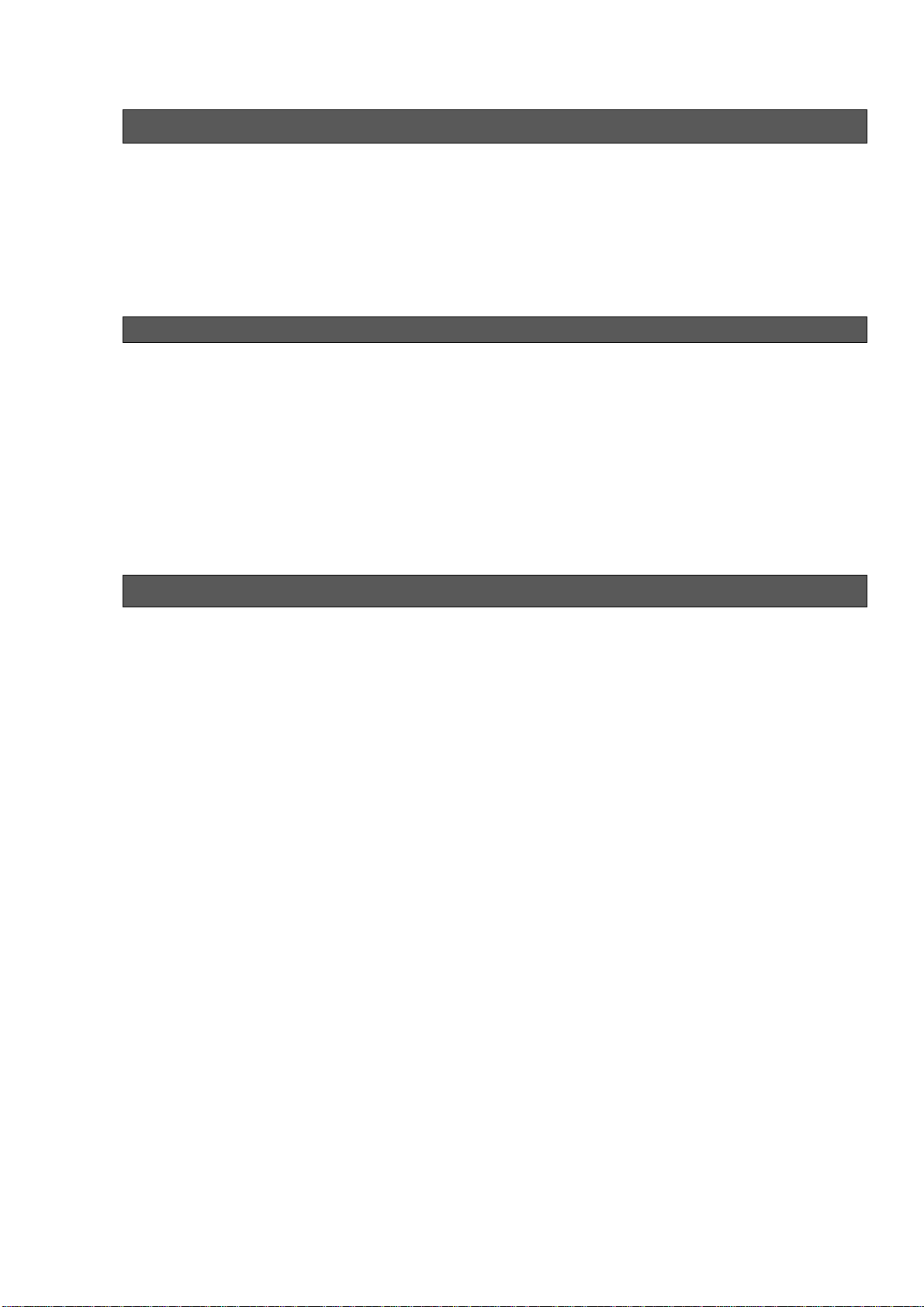
Общая информация
DSL-2500U - маршрутизатор ADSL2/2+ с Ethernet интерфейсом,
предназначенный, главным образом, для подключения к сети
Интернет. В этом руководстве представлена в доступной и удобной
для понимания форме информация о том, как установить и настроить
Ваш маршрутизатор.
Комплект поставки
В комплект поставки должно быть включено следующее:
• DSL-2500U Маршрутизатор ADSL2/2+ Ethernet
• Адаптер питания
• Телефонный кабель с разъемом RJ-11
• Ethernet кабель с разъемом RJ-45
• Компакт-диск CD-ROM с Руководством пользователя
Руководством по быстрой установке
• Руководство по быстрой установке (буклет)
Инструкция по безопасности
• Размещайте маршрутизатор на ровной горизонтальной
поверхности, в помещении с достаточной вентиляцией.
• Во избежание перегрева оборудования не загораживайте
расположенные на нем вентиляционные отверстия.
• Подключите маршрутизатор к стабилизатору напряжения для
уменьшения риска ущерба от скачков напряжения и разрядов
молнии.
• Подключайте это оборудование только к тем электрическим
розеткам, показатели питания
в которых соответствуют с
указанными на адаптере.
• Не снимайте защитный кожух с оборудования. В противном
случае, все гарантии на оборудование будут признаны не
действительными.
• Для очистки оборудования от загрязнений и пыли первым делом
отключите питание оборудования. Удаляйте пыль с
оборудования с помощью влажной тряпочки. Не используйте
жидкие/аэрозольные
очистители или магнитные/статические
устройства для очистки.
Page 5

Вид передней панели
Светодиодный
Режим Значение
индикатор
Power
(Питание)
Status (Статус) Мигающий зеленый
DSL
LAN
Internet (Интернет)
Горит постоянно
(зеленый цвет)
Не горит Питание маршрутизатора отключено.
Горит постоянно
(красный цвет)
цвет
Горит постоянно
(зеленый цвет)
Не горит Нет несущего сигнала.
Слабое мигание Попытка обнаружить несущий сигнал
Быстрое мигание Несущий сигнал обнаружен и модем
Горит постоянно
(зеленый цвет)
Мигающий зеленый
цвет
Не горит LAN не активна, или питание модема
Горит постоянно
(зеленый цвет)
Не горит Питание модема отключено, модем
Питание маршрутизатора включено
(состояние READY)
Сбой в работе устройства
Через устройство проходит трафик
(Интернет-трафик)
Синхронизация ADSL прошла успешно.
и синхронизировать DSL.
пытается синхронизироваться с
DSLAM
Устройство (компьютер) подключено
к соответствующему порту.
Означает активность LAN (Трафик в
одном из направлений)
отключено, или устройство
(компьютер) не подключено к LANпорту.
IP получен (устройству назначен WAN
IP адрес с использованием протокола
DHCP или настроен статический IP
адрес, РРР согласование успешно
завершено (если необходимо) и DSL
работает. (WAN IP доступен)
находится в режиме моста или нет
ADSL соединения
Page 6

Порт Описание
Горит постоянно
(красный цвет)
Вид задней панели
При попытке подключения к
провайдеру произошел сбой (нет
ответа от DHCP, нет ответа от PPPoE,
ошибка аутентификации PPPoE и т.д.)
(WAN IP не доступен)
On/Off Нажмите для включения/выключения питания маршрутизатора.
AC 15V-D.7A Разъем адаптера питания
LAN Разъем RJ-45 для подключения Ethernet устройств, таких как
персональный компьютер или коммутатор.
Reset Кнопка для возврата устройства к заводским установкам.
DSL DSL порт с разъемом RJ-11 для подключения устройства к телефонной
линии.
Page 7

Подключение маршрутизатора к компьютеру
Power Input – разъем для подключения адаптера питания
On/off Button – кнопка включения/выключения (on/off)
LAN Port – LAN порт
Reset Button – кнопка сброса (Reset)
DSL Port –DSL порт
Подключение ADSL-линии и телефона
• Подключите телефонный кабель к DSL порту маршрутизатора и в телефонную
розетку.
Подключение песонального компьютера к маршрутизатору
• Подключите Ethernet кабель к LAN порту на задней панели DSL-2500U и Ethernet
адаптеру Вашего компьютера.
Подключение адаптера питания
• Завершите процесс путем подключения разъема питания ко входу Power input
на задней панели маршрутизатора, а затем подключите адаптер питания в электрическую
розетку. Затем включите маршрутизатор и загрузите Ваш персональный компьютер, а
также все устройства (такие, как концентраторы или коммутаторы, а также все
подключенные к ним компьютеры).
Page 8
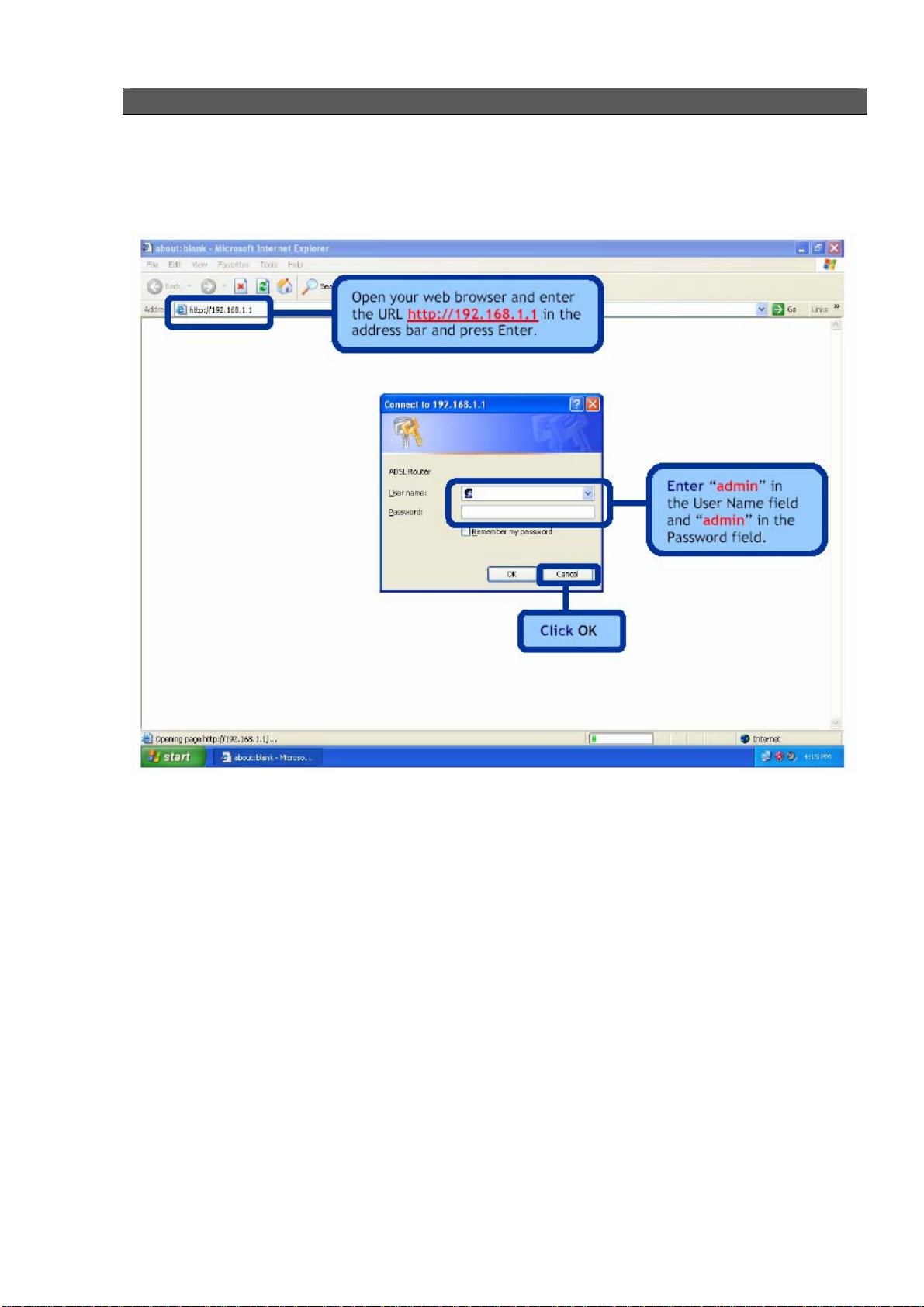
Настройка маршрутизатора
Чтобы получить доступ к WEB-интерфейсу маршрутизатора через WEB-браузер (Internet
Explorer), Ваш компьютер должен быть настроен для автоматического получения IPадреса “Obtain an IP address automatically”. Вам необходимо настроить сетевой
интерфейс Вашего компьютера на использование DHCP протокола.
Page 9
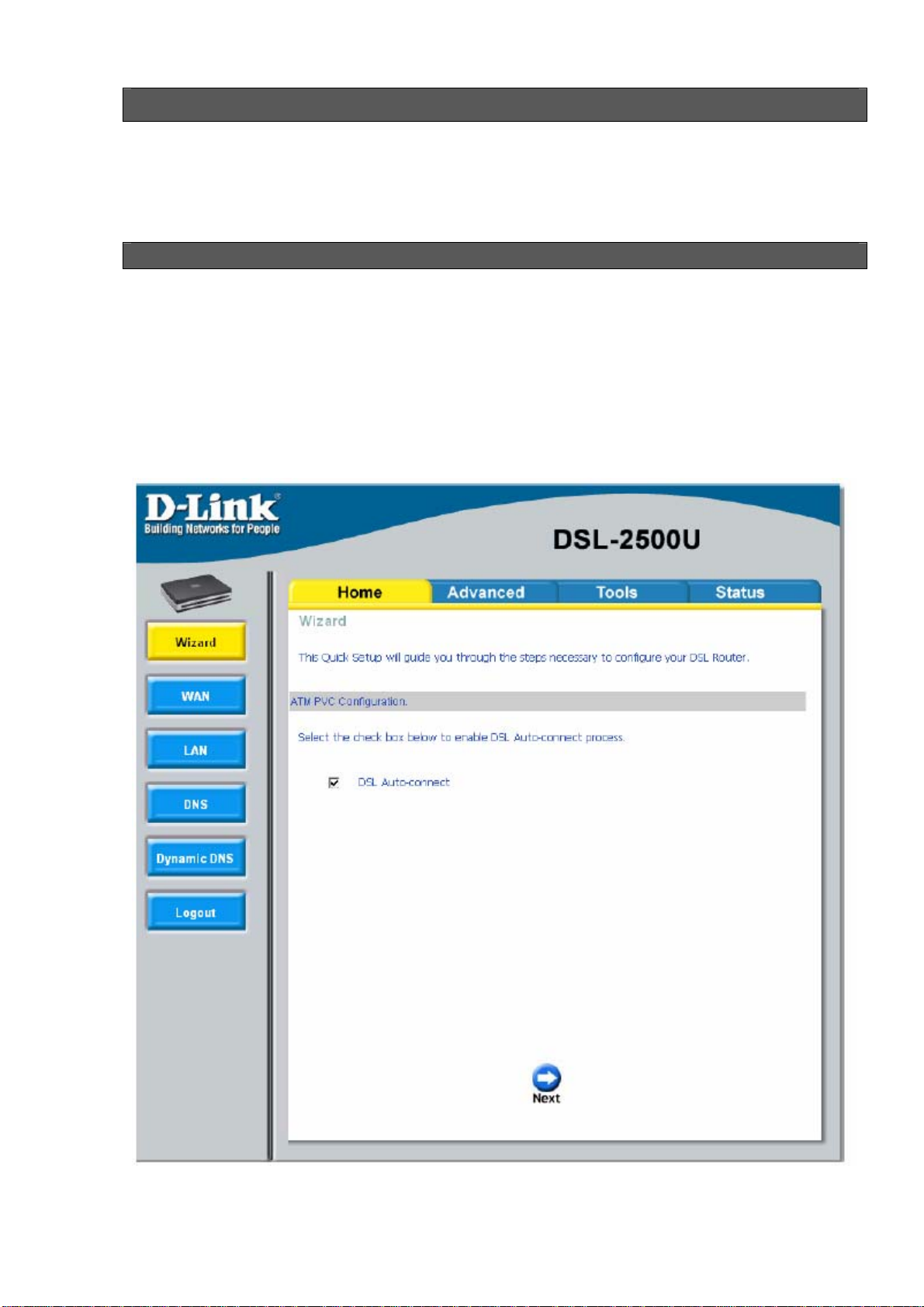
Home
Раздел Home содержит главные настройки, включая Quick Setup Wizard (Мастера быстрой
установки), с пошаговой инструкцией по быстрой настройке Вашего маршрутизатора для
подключения к Интернет. Также в данном разделе содержится настройка LAN / WAN и
DNS. Представленные ниже разделы описывают настройку каждой функции.
Мастер быстрой установки (Wizard)
В этом разделе описывается порядок быстрой настройки маршрутизатора, если Ваша
единственная цель – получение доступа к Интернет.
Настройка ATM PVC
Для реализации процесса автосоединения, выберите DSL Auto-connect, процесс, который
будет автоматически обнаруживать первый доступный PVC, после чего появится
возможность использовать PPPoE, PPPoA, Bridge протокол для создания соединения.
Чтобы продолжить, нажмите на кнопку Next.
Page 10
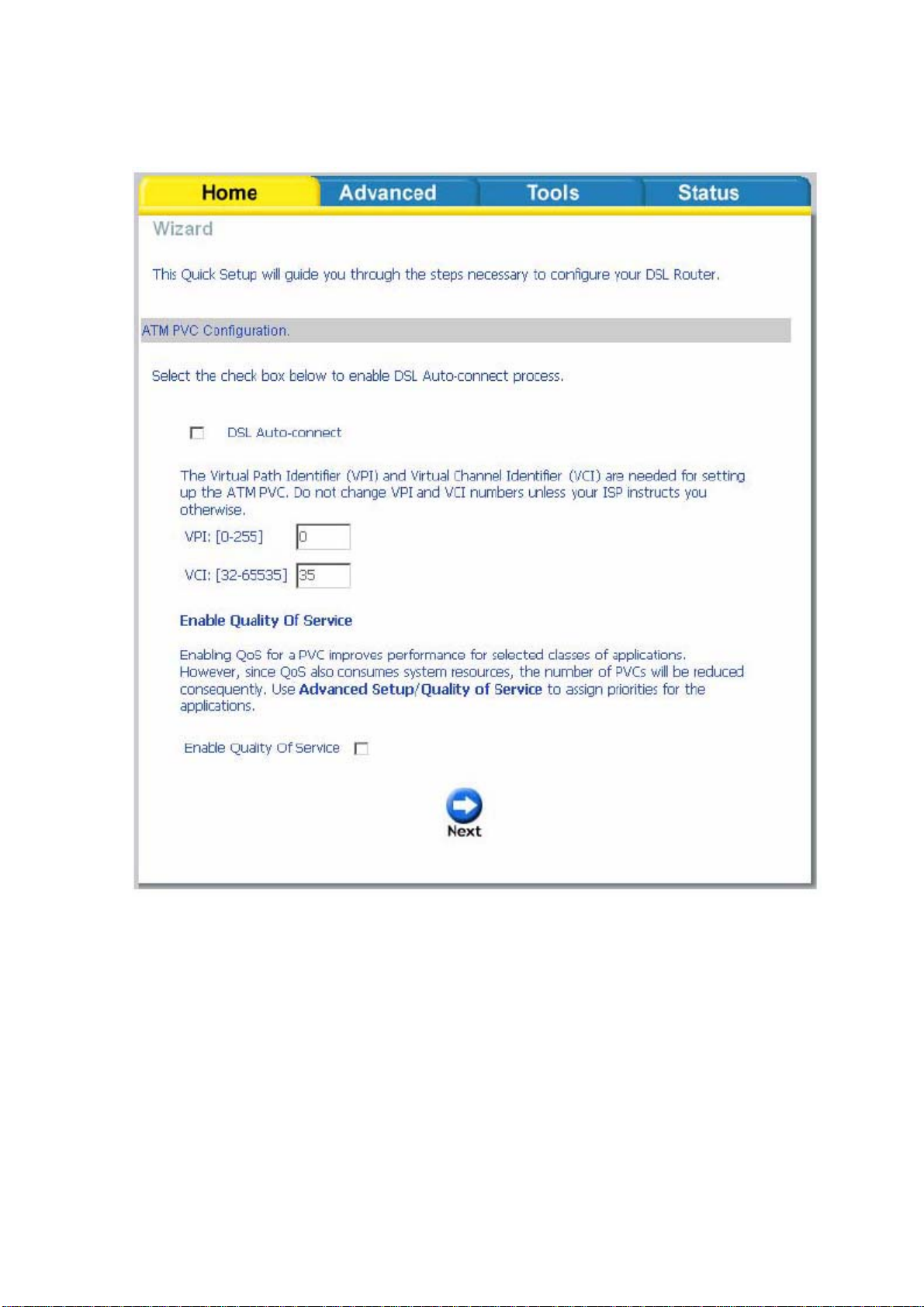
Если Вы не отметили DSL Auto-connect, экран настроек будет выглядеть так, как показано
ниже. Введите значения VPI / VCI, выданные Вашим провайдером. Также будет
возможность включить качество обслуживания (Quality of Service) для этого PVC.
Page 11
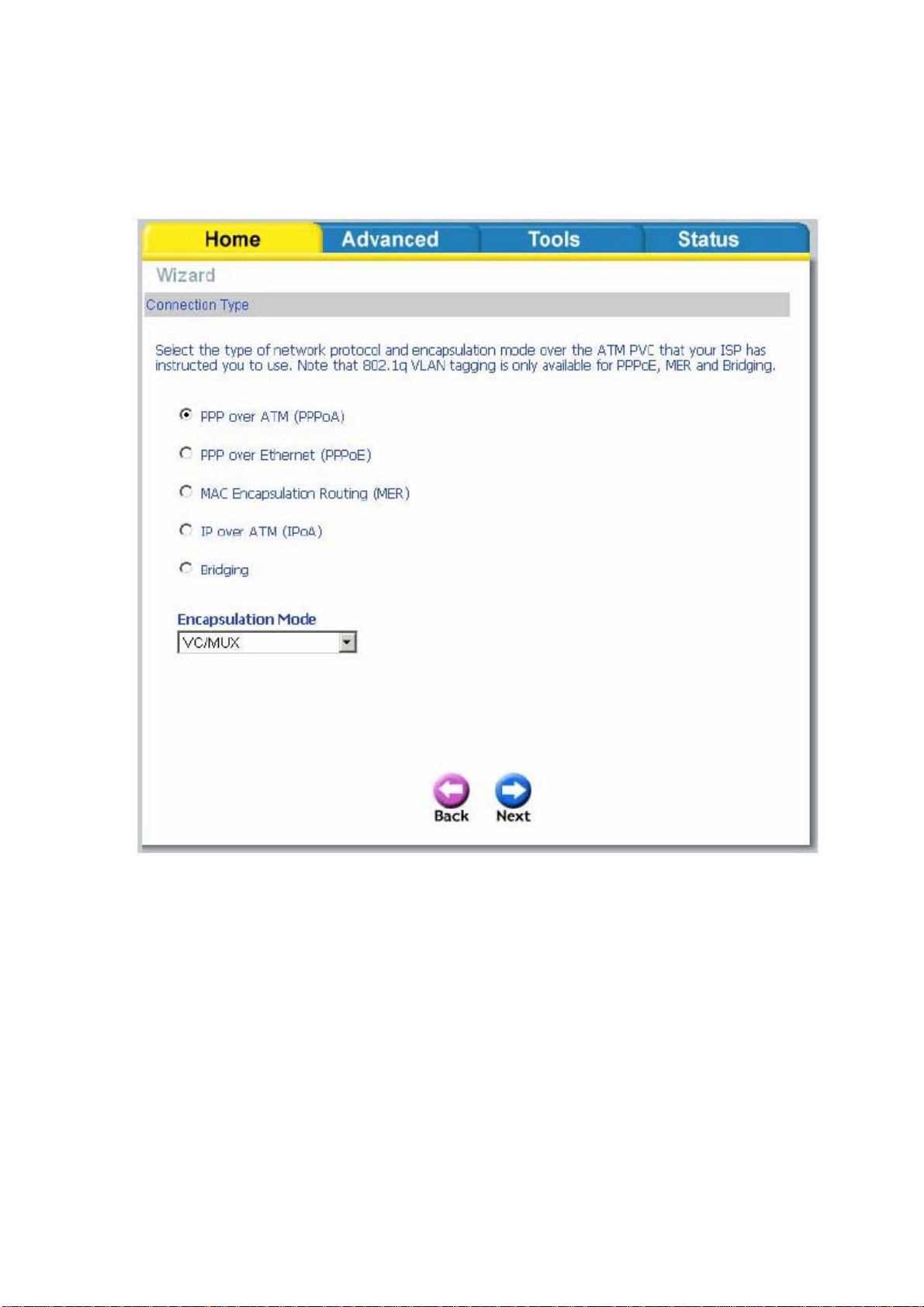
Тип соединения (Connection Type)
Ниже приводится экран Connection Type(Тип соединения), где Вы можете выбрать тип
сетевого протокола и режим инкапсуляции в соответствии с требованиями Вашего
провайдера. Ниже приведен пример PPPoA. Чтобы продолжить, нажмите Next.
Page 12
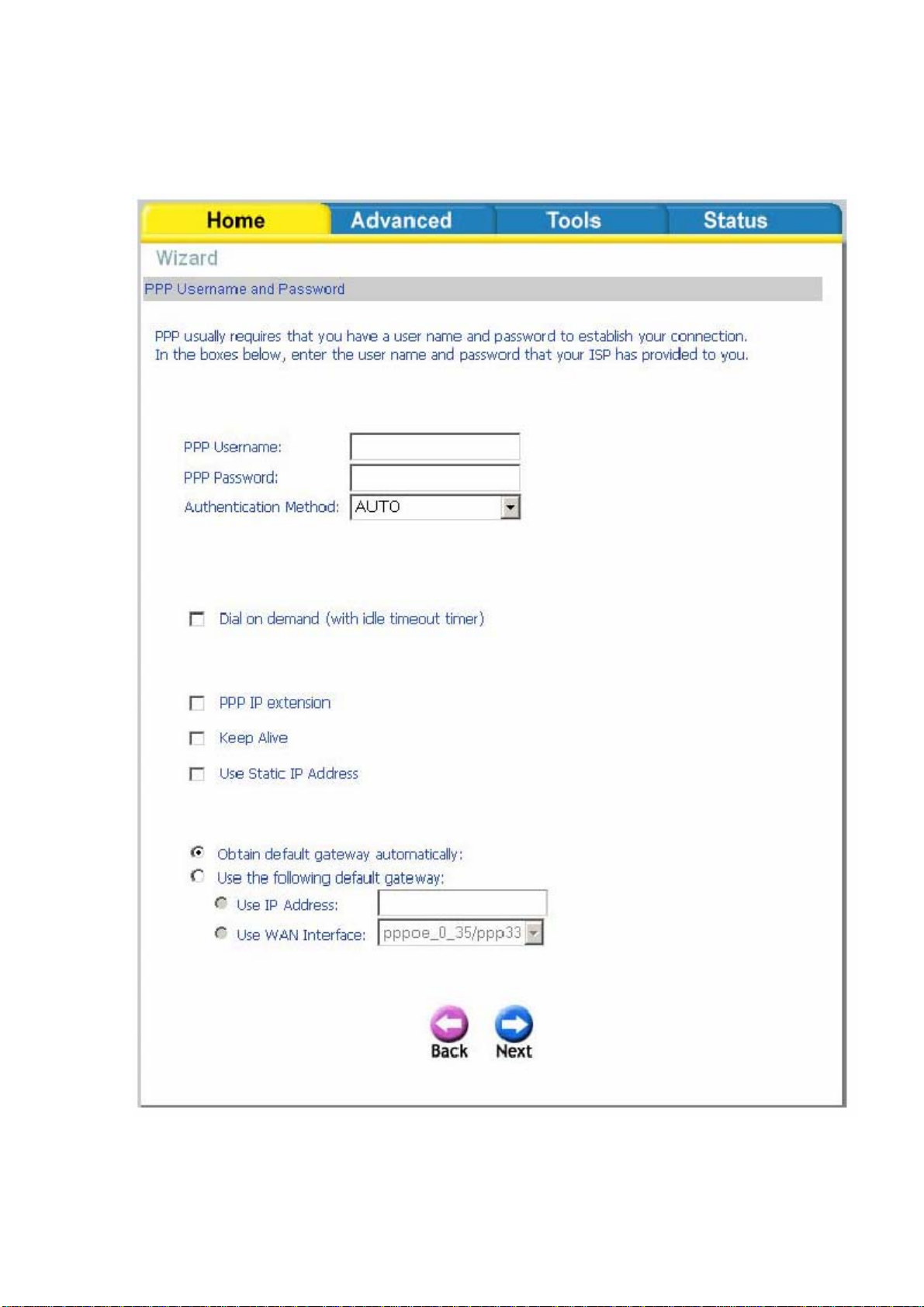
PPP Username and Password
Введите выданные Вашим провайдером PPP username and password (логин и пароль).
Затем определитесь, будете ли Вы использовать такие функции, как dial on demand
(подключение по требованию), PPP IP extension, keep alive, а затем нажмите Next.
Page 13
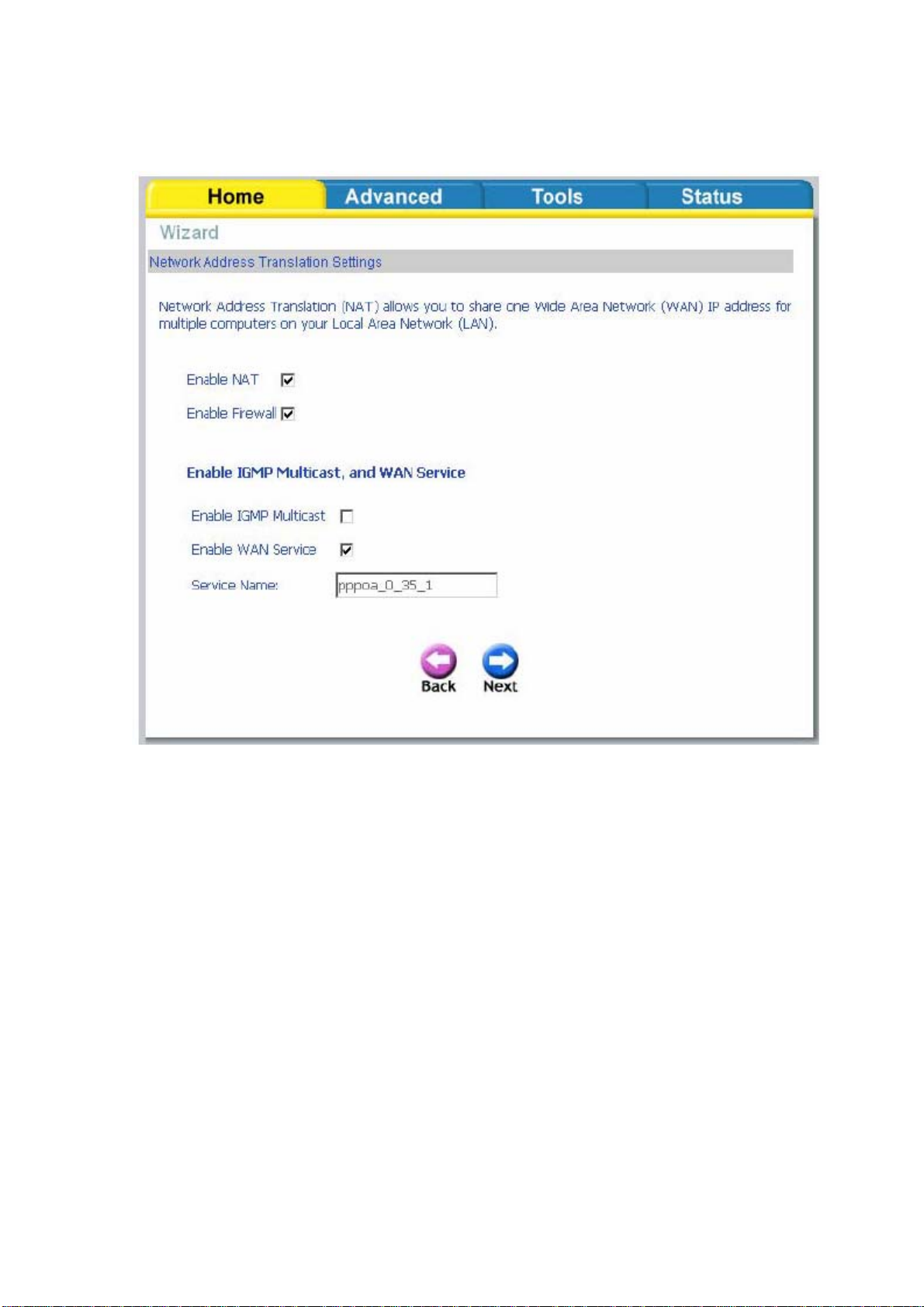
Настройка Network Address Translation (NAT)
На следующем шаге устанавливаются параметры Network Address Translation (NAT).
Оставьте значения всех полей по умолчанию и нажмите кнопку Next.
Page 14

Настройка устройства
Вы можете настроить IP-адрес DSL-маршрутизатора и маску подсети для интерфейса LAN,
соответствующие Вашей IP подсети LAN. Если Вы хотите, чтобы компьютеры в локальной
сети получали IP адреса динамически, включите DHCP сервер и введите диапазон IPадресов, которые могут быть назначены Вашему компьютеру. Выключите DHCP сервер,
если Вы желаете использовать статические IP адреса. Нажмите Next, чтобы продолжить.
Page 15
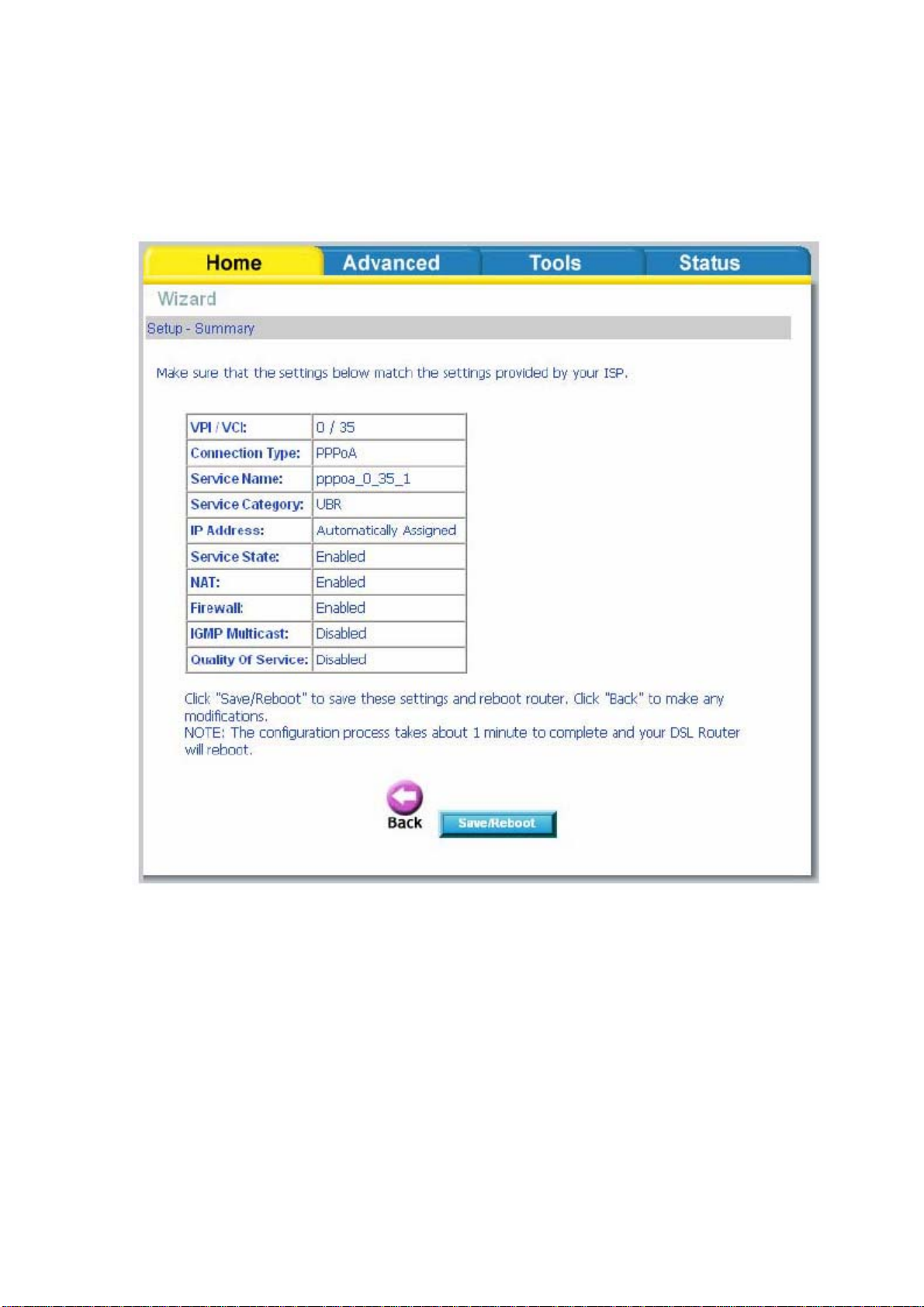
Setup – Summary
Когда пройдены все шаги по созданию соединения, в окне WAN Setup Summary
отобразятся все выполненные Вами настройки. Проверьте их правильность, а затем
нажмите на кнопку Save / Reboot . Нажатие Save / Reboot позволит сохранить настройки
и перезагрузить модем.
Page 16

Настройте WAN подключение в соответствии с параметрами Вашего провайдера.
Нажмите на кнопку Add для создания нового соединения и перехода к окну ATM PVC
Configuration, показанному ниже.
Окно ATM PVC Configuration (ATM PVC конфигурация) позволит Вам указать
идентификаторы ATM PVC identifier (VPI и VCI) и выбрать категорию обслуживания (QoS).
Выясните значения следующих параметров у Вашего провайдера, а затем установите их.
• VPI: Virtual Path Identifier (Идентификатор виртуального маршрута). Допустимые
значения от 0 до 255.
• VCI: Virtual Channel Identifier (Идентификатор виртуального
канала). Диапазон
допустимых значений 32 - 65535.
• Service Category: Категория обслуживания. Ниже представлено пять классов трафика—
o UBR Without PCR (Unspecified Bit Rate without Peak Cell Rate)—
UBR используется для приложений, в работе которых допустимы различные задержки и
потери пакетов. Применение UBR целесообразно для таких приложений, как передача
текста/данных/картинок, обмена сообщениями, распространения, поиска, а также для
приложений с удаленными терминалами.
o CBR (Constant Bit Rate)—используется
для приложений, в которых необходимо
поддерживать фиксированную скорость обмена данными.
В основном применяется для передачи несжатой аудио и видео информации, например,
видеоконференции, интерактивное аудио (телефония), распространение аудио / видео
(например, телевидение, дистанционное обучение и интернет-магазины) и получение
аудио/видео (например, видео по запросу и аудио библиотека).
o Non Realtime VBR (Non-Real-time Variable Bit Rate)—может использоваться
для
передачи данных с критическими требованиями по времени ответа, например, для
бронирования авиабилетов, банковских транзакций и мониторинга процесса.
Page 17
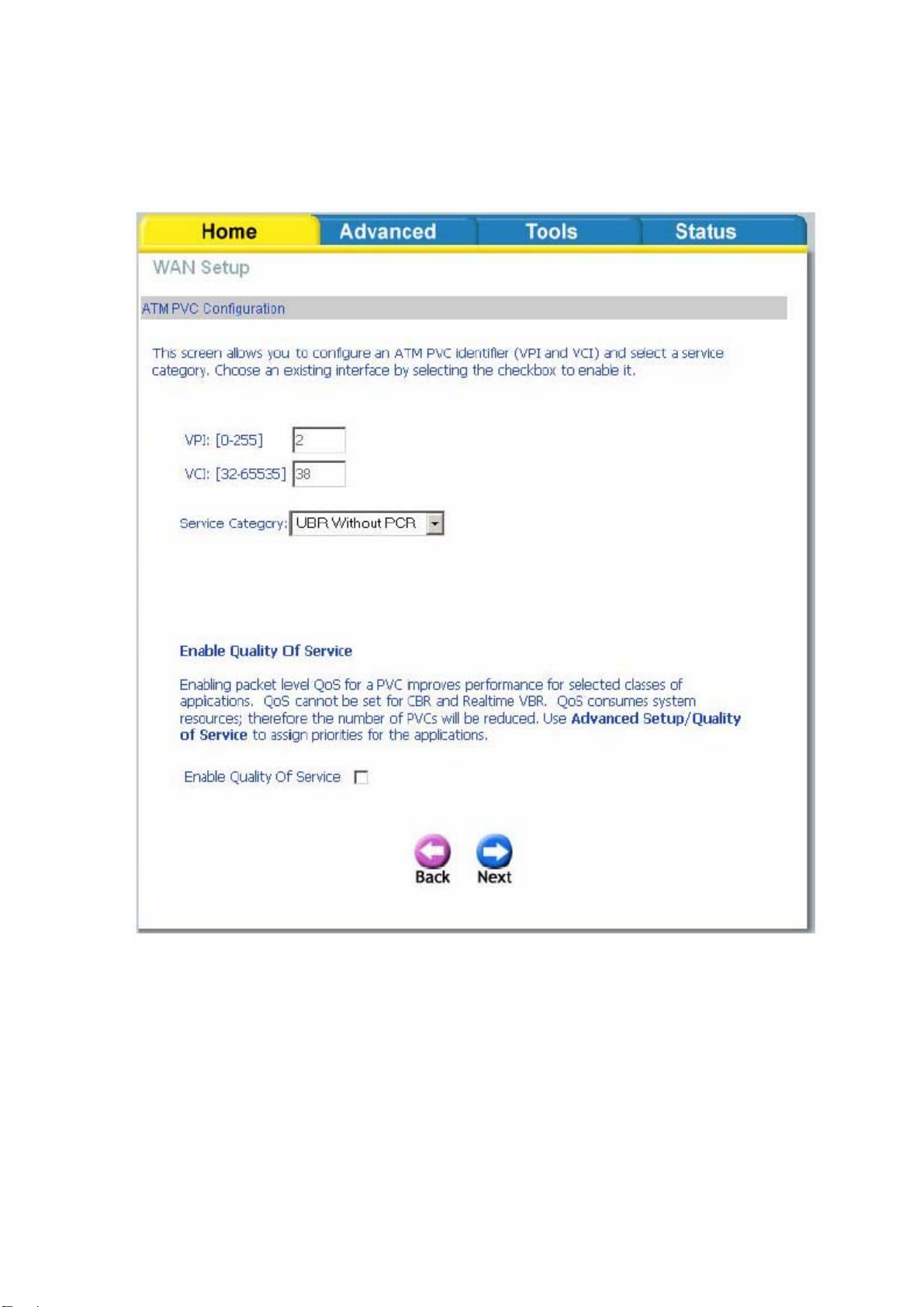
o Realtime VBR (Real-time Variable Bit Rate) — применяется для чувствительных к
задержкам приложений, таких, как видео в реальном масштабе времени. Rt-VBR
обеспечивает большую гибкость сети, нежели CBR.
• Quality of Service: Может быть включено только для UBR without PCR, UBR with PCR и
Non Realtime VPR.
В расположенном ниже окне показаны типы сетевых протоколов и режимов
инкапсуляции:
• PPP over ATM (PPPoA)
• PPP over Ethernet (PPPoE)
• MAC Encapsulation Routing (MER)
• IP over ATM (IpoA)
• Bridging
Если Вы будете использовать VLAN тегирование, то отметьте Enable 802.1q и введите
VLAN ID. Имейте ввиду, что функция 802.1q будет доступна только в том
Page 18

случае, если в качестве протокола выбран PPPoE, MER, или Bridging. Завершив
настройку на этой странице, нажмите Next для продолжения.
В следующем окне введите логин и пароль для доступа в Интернет (PPP username and
password), а также выберите значение других полей, относящихся к данному
соединению.
• Dial on demand: Позволяет Вам установить соединение с Интернет по требованию, не
используя постоянное соединение. Таймер Idle timeout включен.
• PPP IP extension: Применяется некоторыми провайдерами. Уточните у Вашего
провайдера, если требуется включение данного параметра
• Keep alive: Поддерживает соединение с провайдером, даже в случае неактивности
соединения в течение определенного периода времени.
• Use static IP address: Отметьте, если Вы желаете использовать статический IP адрес
для соединения с Интернет.
.
Page 19

Нажмите кнопку Next для перехода к окну NAT Settings (Настройки NAT).
• Enable NAT: Выберите это значение, если Вы желаете использовать один WAN IP-адрес
для всех компьютеров в Вашей сети LAN.
• Enable Firewall: Отметьте, если Вы желаете включить межсетевой экран
маршрутизатора для обеспечения безопасности.
• Enable IGMP Multicast: Отметьте, чтобы иметь возможность передавать multicast трафик
во внешнюю сеть, например - потоковое видео
• Enable WAN Service: Отметьте, чтобы активировать вновь созданное соединение.
.
Page 20

Нажмите кнопку Next. Следующее окно отобразит все выполненные Вами настройки.
Проверьте их правильность и нажмите на кнопку Apply.
Page 21

После нажатия на кнопку Apply Вы возвратитесь на страницу WAN Setup
(настройка WAN), в котором будет отображено созданное соединение. Нажмите на кнопку
Finish для сохранения изменений и перезагрузки маршрутизатора.
Page 22

Ниже приведено окно DSL Router Reboot (Перезагрузки DSL маршрутизатора), которое
появляется в процессе перезагрузки.
Page 23
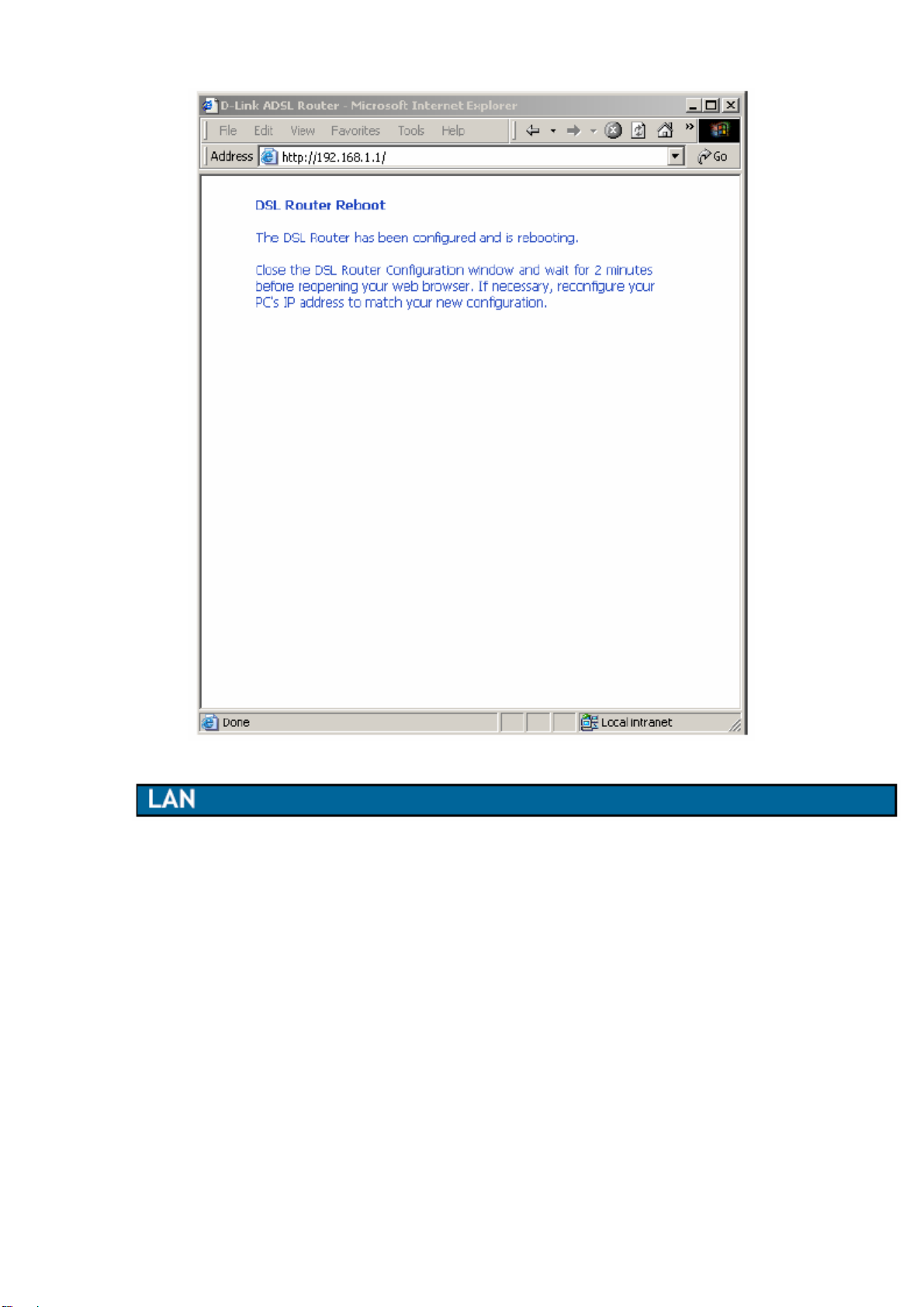
Вы можете настроить IP-адрес DSL маршрутизатора и маску подсети для LAN интерфейса.
Если Вы хотите, чтобы компьютеры в локальной сети использовали динамически
выдаваемые IP адреса, включите DHCP сервер и введите диапазон IP-адресов. Выключите
DHCP сервер, если вы хотите вручную назначать IP-адреса.
Page 24

Нажатие кнопки Save сохраняет настройки LAN, но не применяет их. Нажмите кнопку
Save/Reboot, чтобы сохранить настройки LAN, перезагрузить маршрутизатор и применить
выполненные настройки.
Настройка DNS сервера
На странице DNS Server Вы можете выбрать один из двух вариантов настройки DNS:
Использовать автоматическое назначение DNS.
Указать первичный и вторичный DNS адреса вручную
.
Page 25

Если Вы снимете отметку с Enable Automatic Assigned DNS, появится два дополнительных
поля — первичный и вторичный DNS серверы. Введите необходимую информацию и
нажмите на кнопку Apply для сохранения выполненных изменений.
Page 26

Dynamic DNS –это сервис, позволяющий создать соответствие доменного имени с
динамическими IP адресами. Это дает возможность другим пользователям Интернет
установить с Вами соединение без необходимости отслеживать Ваш IP адрес. Нажмите на
кнопку Add, для установки настроек dynamic DNS (динамический DNS).
Это окно позволит добавить динамический DNS адрес, используя сервисы DynDNS.org или
TZO.
Сначала выберите D-DNS провайдера—DynDNS.org или TZO, у которого Вы
зарегистрировали доменное имя. Введите имя хоста и используемый интерфейс.
Также введите логин/пароль (username and password), выданные DDNS-провайдером.
Нажмите на Apply, чтобы сохранить выполненные настройки.
Page 27

Для выхода из интерфейса пользователя в любое время в период настройки, нажмите на
кнопку Logout. Появится окно для подтверждения, что Вы действительно хотите выйти из
интерфейса пользователя.
Расширенные настройки
В этом разделе представлена расширенная версия быстрой установки. Если Вам
необходимо выполнить дополнительные настройки, такие как создание виртуального
сервера, DMZ, RIP, Quality of Service (QoS) и т.д., ознакомьтесь с этим разделом.
Страница настроек ADSL содержит набор ADSL-стандартов, которые определяются
провайдером. Проконсультируйтесь с Вашим провайдером, чтобы выбрать корректные
параметры. Затем нажмите на кнопку Apply.
Page 28

ADSL настройки
На странице DSL Advanced Settings (Расширенные настройки DSL) находится выбор
тестового режима. На выбор представлено несколько тестовых режимов — нормальный,
reverb, смешанный, no retrain и L3. После выбора одного из тестовых режимов, нажмите
на кнопку Apply.
Page 29

Настройка ADSL подканалов
Частотный диапазон ADSL разделен на 256 подканалов (по 4.3125 кГЦ каждый). В каждом
подканале передаются данные, как будто паралелльно работают 256 обычных
телефонных линий. Для восходящего потока (Upstream) выделены подканалы от 0 до 31,
для нисходящего потока (Downstream) - от 32 до 255 подканала. Изменение этих
параметров следует производить только в том случае, если наблюдается нестабильная
работа ADSL соединения.
Page 30

Виртуальный сервер (Virtual Server)
После включения NAT (Network Address Translation), появиться возможность настроить
виртуальный сервер (Virtual Server) и DMZ хост (DMZ Host).
NAT—Настройка виртуальных серверов
Виртуальный сервер позволяет перенаправлять входящий Интернет трафик на
определенный IP адрес в локальной сети (LAN). На следующем рисунке показано окно,
позволяющее настроить виртуальный(-ые) сервер(-ы). Нажмите на кнопку Add, чтобы
настроить виртуальный сервер.
Page 31

Выберите virtual server (виртуальный сервер) в выпадающем списке и введите server IP
address (IP-адрес сервера, находящегося в локальной сети), затем нажмите кнопку Apply.
Page 32

После сохранения настроек появится следующее окно. Чтобы сконфигурировать правила
для других виртуальных серверов, нажмите на кнопку Add. Если Вам необходимо удалить
Page 33

какое-либо из созданных правил, отметьте соответствующее правило и нажмите на
кнопку Remove.
Page 34

В следующем окне Вы можете определить IP-адрес DMZ хоста. Введите IP адрес и
нажмите Save / Apply.
Настройка SNMP
Протокол SNMP (Simple Network Management Protocol, Простой протокол управления
сетью) позволяет осуществлять мониторинг состояния устройства при условии
правильной настройки параметров конфигурации. Этот протокол позволяет управляющей
станции производить настройку, осуществлять наблюдение и получать trap-сообщения от
сетевых устройств (DSL-2500U)
.
Page 35

IP фильтр (IP Filter)
Для управления входящим и исходящим трафиком используется IP фильтрация. Нажмите
на кнопку Inbound или Outbound для того, создать правило для входящего или
исходящего трафика.
Page 36

Настройка IP фильтрации для входящего трафика
IP фильтр для входящего трафика позволяет определить, какой WAN трафик будет
пропущен через межсетевой экран.
Нажмите на кнопку Add, чтобы создать новое правило для входящего трафика.
Введите имя фильтра, информацию об адресе источника (IP адрес в Интернет) и
информацию об адресе назначения (IP адрес в локальной сети). Выберите протокол и
WAN-интерфейс, после чего нажмите на кнопку Apply, чтобы добавить правило.
Page 37

В следующем окне отображаются созданные Вами правила IP фильтрации. Чтобы
изменить добавить новое правило фильтрации, нажмите кнопку Add, чтобы удалить
существующее правило, отметьте нужное правило в списке и нажмите кнопку Remove.
Page 38

Настройка IP фильтрации для исходящего трафика
Фильтры исходящего трафика будут блокировать исходящий трафик с указанных IPадресов и номеров портов во внешнюю сеть WAN. Нажмите на кнопку Add, чтобы создать
новое правило фильтрации.
Page 39

Введите имя фильтра, информацию об адресе источника (IP адрес в локальной сети) и
информацию об адресе назначения (IP адрес в Интернет). Выберите протокол, после чего
нажмите на кнопку Apply, чтобы добавить правило.
В следующем окне отображаются созданные Вами правила IP фильтрации. Чтобы
добавить новое правило фильтрации, нажмите кнопку Add, чтобы удалить существующее
правило, отметьте нужное правило в списке и нажмите кнопку Remove.
Page 40

Bridge фильтры
Настройка фильтрации по MAC-адресам
Фильтрация на основе MAC адресов позволяет пересылать или блокировать трафик с
учетом MAC адреса источника и получателя. Вы можете изменить политику или добавить
правила фильтрации при помощи окна MAC Filtering Setup (настройка фильтрации на
основе МАС адресов).
Примечание: Фильтрация на основе МАС-адресов работает только в том случае, если
устройство настроено в качестве прозрачного моста (Bridge).
Page 41

Для изменения глобальной политики нажмите кнопку Change Policy (изменить
политику). Доступно два варианта: FORWARDED и BLOCKED.
В режиме ORWARDED все создаваемые правила будут передачу трафика с
указанных MAC адресов, в режиме BLOCKED - . разрешать
блокироватьF
Page 42

Для создания нового правила в MAC filtering table (Таблице фильтрации по МАС),
выберите тип протокола, введите МАС адреса источника и назначения, необходимое
направление и WAN интерфейс (только для bridge режима). Затем нажмите на кнопку
Apply для сохрания изменений.
Page 43

В следующем окне отображаются созданные Вами правила MAC фильтрации. Чтобы
добавить новое правило фильтрации, нажмите кнопку Add, чтобы удалить существующее
правило, отметьте нужное правило в списке и нажмите кнопку Remove.
Page 44

Parental Control (Родительский контроль)
Time of Day Restrictions
В этом разделе производится конфигурирование расписания работы компьютеров с
использованием дней недели и часов, по которым определенному компьютеру в
локальной сети будет запрещен доступ в Интернет. Нажмите на кнопку Add, чтобы
создать новое расписание.
Введите MAC-адрес компьютера, для которого Вы хотите определить расписание, укажите
дни недели и время суток. Нажмите на кнопку Save / Apply, чтобы сохранить
произведенные настройки.
Page 45

Page 46

Маршрутизация (Routing)
Маршрутизация—Статический маршрут (Static Route)
Страница Static Route применяется для добавления статических маршрутов (максимум 32 записи). Для конфигурации статического маршрута нажмите кнопку Add.
Введите IP адрес назначения, маску подсети, IP адрес шлюза и нажмите кнопку Apply для
создания маршрута.
Page 47

Routing(маршрутизация)— Default Gateway (Шлюз по умолчанию)
Page 48

Маршрутизация— Настройка протокола RIP (RIP Configuration)
При включении RIP протокола, маршрутизатор может быть настроен для обмена
маршрутной информацией с другими сетевыми устройствами, использующими протокол
RIP.
Page 49

Для приоретизации исходящего трафика (Upstream поток) необходимо создать политики
качества обслуживания Quality of Service. Для создания новой политики QoS нажмите
кнопку Add.
На этой странице Вы можете указать параметры приоретизации исходящего трафика.
Page 50

Page 51

Создание групп портов (Port Mapping)
Функция привязки виртуальных PVC соединений к Ethernet портам маршрутизатора
позволяет разграничить различные типы трафика. Данная функция используется
преимущественно в сетях TriplePlay. Для создания новой группы интерфейсов нажмите
кнопку Add. Если Вам необходимо удалить группу, нажмите на кнопку Remove.
В процессе создания новой группы интерфейсов потребуется ввести имя группы и
переместить нужные интерфейсы из списка Available Interfaces в список Grouped
Interfaces. После ввода нужных значений и формирования списка интерфейсов нажмите
кнопку Apply.
Page 52

Page 53

Tools (Инструменты)
Вкладка Tools содержит различные административные функции.
Admin (Администратор), Time (Время), Remote Log (Системный журнал), System
(Система), Firmware и Test (Тест).
• Admin: Позволяет изменять пароли для различных учетных записей
пользователей.
• Time: Позволяет сконфигурировать временные параметры.
• Remote Log: Позволяет сконфигурировать и просмотреть журналы системных
записей устройства.
• System: Позволяет Вам выполнить такие операции, как сохранение параметров,
перезагрузка устройства, резервное копирование конфигурационного файла
устройства, восстановление настроек устройства из конфигурационного файла и
возврат к заводским настройкам.
• Firmware: Позволяет обновить ПО маршрутизатора
• Test: Позволяет произвести тестирование Вашего Интернет-соединения.
Access Control (Контроль доступа)
На этой странице производится конфигурация доступа к различным сервисам устройства
из локальной сети и Интернет. Если WAN соединение не сконфигурировано, настройки
для него будут недоступны.
.
Page 54

Access Control (Контроль доступа)—Admin (Администратор)
В системе создано три учетных записи, обладающие различными привилегиями — admin,
support и user.
Учетная запись Admin используется для управления устройством из локальной сети.
Учетная запись support используется для управления устройством из Интернет (как
правило используется технической службой провайдера для удаленного управления и
настройки устройства).
Учетная запись user используется для просмотра настроек устройства
Пароли для этих учетных записей могут быть изменены в следующем окне. Выберите
учетную запись, введите старый пароль, новый пароль и подтверждение нового пароля.
Для применения настроек нажмите кнопку Apply.
из локальной сети.
Page 55

Page 56

Access Control (Контроль доступа)—Services (Сервисы)
На этой странице производится конфигурация доступа из локальной сети или Интернет к
сервисам маршрутизатора (FTP, HTTP, ICMP,SNMP, Telnet и TFTP).
Access Control (Контроль доступа) —IP Address (IP адрес)
Доступ к маршрутизатору может быть ограничен при включении режима контроля
доступа Access Control Mode. Для этого в Access Control IP Address следует добавить IP
адреса хостов, которым разрешено конфигурирование устройства.
Для добавления IP адреса в список IP адресов нажмите кнопку Add, затем выберите
“Enabled”, чтобы включить режим контроля доступа.
Внимание: Если Вы включите функцию Access Control и укажете IP-адрес отличающийся
от IP адреса
конфигурирование, Вы потеряете доступ к устройству.
компьютера, с которого в данный момент осуществляется
Page 57

Page 58

Page 59

Time (Время)
Страница настройки временных параметров позволяет автоматически синхронизировать
время с NTP-серверами в Интернет.
Для конфигурирования этой функции поставьте галочку “automatically synchronize with
Internet time servers”.
Page 60

Выберите из списка предпочитаемые NTP (Network Time Protocol) серверы. Затем
выберите временную зону, в которой Вы находитесь и нажмите кнопку Apply, чтобы
сохранить изменения.
Remote Log (Системный журнал)
На этой странице Вы можете сконфигурировать и просмотреть системный журнал. Чтобы
просмотреть системный журнал, нажмите на кнопку View System Log.
Page 61

Ниже приводится окно System Log, отображающее записи системного журнала. Нажмите
кнопку Refresh для обновления информации на странице.
Системный
журнал,
режим log
ОТКЛЮЧЕН
Системный
журнал,
режим log
ВКЛЮЧЕН
Примечание: После
нажатия кнопки View
System Log, окно System
Log будет расположено
во вкладке Status (см.
рисунок слева). Для
возврата к предыдущему
окну для настройки
системного журнала,
следует открыть
вкладку Tools
(расположенную в
верхней строке) и
нажать кнопку
Remotelog.
Для конфигурации системного журнала, нажмите кнопку Configure System Log.
Page 62

Если системный журнал включен, система будет вести лог выбранных событий, таких как
Emergency (авария), Alert (предупреждение),Critical Error(критическая ошибка),
Warning(предупреждение), Notice(уведомление), Informational (Информация) и Debugging
(отладка). Все указанные события, а также аналогичные им в соответствии с выбранным
уровнем log будут вноситься и отображаться в системном журнале.
Если выбран
порт Syslog сервера. Если выбран режим “Local”, события будут записываться в
локальную память. Выберите требуемые значения и нажмите кнопку Apply для
применения параметров системного журнала.
режим “Remote”, события будут пересылаться на указанный IP адрес и UDP-
System (Система)
На странице System доступны следующие функции:
Save and Reboot (Сохранение и перезагрузка)
Для сохранения параметров конфигурации и перезагрузки маршрутизатора нажмите
кнопку Save/Reboot. После перезагрузки маршрутизатора настройки вступят в силу.
Backup Settings (Сохранение конфигурационного файла)
Для сохранения файла конфигурации, нажмите кнопку Backup Settings. Появится диалог
сохранения конфигурационного файла. Укажите директорию, в которую будет сохранен
конфигурационный файл и нажмите кнопку Save.
Page 63

Update Settings (Восстановление настроек из конфигурационного файла)
Для загрузки предварительно сохраненного конфигурационного файла, нажмите Browse
укажите директорию и файл, затем нажмите кнопку Update Settings.
Page 64

Произойдет перезагрузка маршрутизатора с параметрами, указанными в
конфигурационном файле.
Restore Default Settings (Возврат к заводским настройкам)
Для возврата устройства к заводским установкам нажмите кнопку Restore Default
Settings. Появится диалоговое окно для подтверждения возврата маршрутизатора к
заводским настройкам. Нажмите кнопку OK.
Firmware (программное обеспечение)
Время от времени производитель оборудования выпускает новое программное
обеспечение для Вашего маршрутизатора. Указанные ниже пункты помогут Вам обновить
программное обеспечение маршрутизатора.
1. Получите у производителя Вашего устройства файл с обновленным программным
обеспечением.
2. Введите путь к указанному файлу или нажмите кнопку Browse , чтобы определить его
местонахождение.
3. Нажмите кнопку Update Software для обновления программного
устройства. Внимание! Во время обновления программного обепечения не
отключайте питание устройства. Это может повлечь за собой выход устройства из
строя.
обеспечения
Page 65

Test (Тест)
Test
Страница диагностики позволит провести диагностические тесты для проверки Вашего
DSL соединения. После завершения теста будут показаны результаты трех соединений:
• Соединение с локальной сетью
• Соединение DSL
• Соединение с Вашим Internet-провайдером
В нижней части страницы располагаются три кнопки—Next Connection (появляется только
в том случае, если Вы создали более одного соединения), Test и Test with OAM F4
которые позволят Вам повторить тест, если это необходимо.
—
Page 66

Status
Страница Status позволяет Вам получить общую информацию об устройстве и статусе
соединения.
Информация об устройстве (Device Info)
Здесь содержится детальная информация о маршрутизаторе, такая, как версия
программного обеспечения, LAN, IP адрес и т.д. Здесь также отображается текущий
статус DSL соединения, как показано ниже:
Page 67

Page 68

DHCP Clients (DHCP клиенты)
В окне DHCP Clients доступна информация о компьютерах, идентифицированных по имени
хоста и MAC-адресу и получивших IP-адреса от DHCP-сервера устройства с указанием
времени, на которое получен IP-адрес(время аренды).
WAN Info (Информация WAN)
Окно WAN Info отображает статус созданных WAN соединений. Информация отображается
в виде таблицы с информацией о статусе ADSL соединения, протоколе, имени
интерфейса и др.
Page 69

Route Info (Информация о маршруте)
Страница Route Info отображает информацию о маршрутах. Информация отображается в
виде таблицы с информацией об IP адресах назначения, шлюзах, масках подсети и
другую информацию о маршрутах.
Записи системного журнала.
На странице LAN показана информация о полученных и переданных пакетах для Ethernet
интерфейсов. Нажмите на Reset Statistics для обновления информации (обнуление
счетчиков интерфейсов).
Page 70

На странице WAN показана информация о полученных и переданных пакетах для
активных WAN соединений. Нажмите кнопку Reset Statistics для обновления информации
(обнуление счетчиков интерфейсов).
Вкладка ATM отображает статистические значения для Вашего ATM интерфейса, а также
для AAL5 и AAL5 VCC. Нажмите кнопку Reset Statistics для обновления значений.
Page 71

Информация, содержащаяся в окне ADSL, бывает полезна для поиска неисправностей и
диагностики проблем ADSL соединения.
Page 72

Page 73

ADSL BER тест
Тест Bit Error Rate Test (BER Test) отражает соотношение ошибочных бит к общему числу
переданных бит.
После нажатия кнопки ADSL BER Test в нижней части страницы ADSL Statistics (ADSL
статистики) появится диалог, позволяющий Вам установить время тестирования и начать
тест.
После начала ADSL BER теста в окне отобразится скорость соединения, а также время
проведения теста. Чтобы прервать процедуру тестирования, нажмите кнопку Stop.
После завершения в окне будут отображены результаты теста: время теста, общее
количество переданных бит, общее количество ошибочных бит и их соотношение.
Page 74

